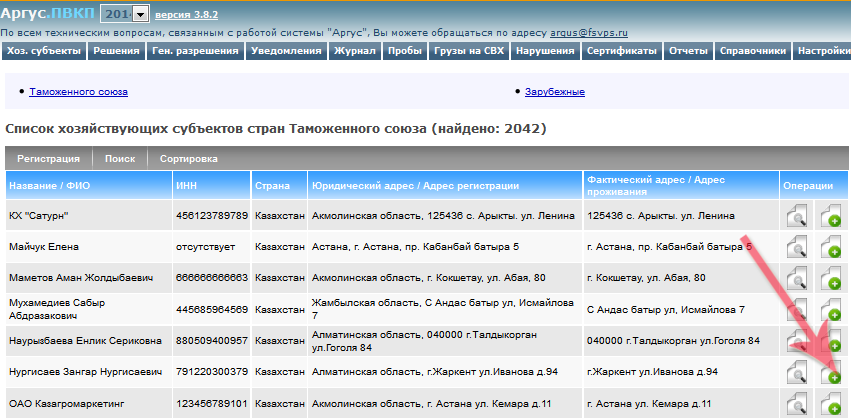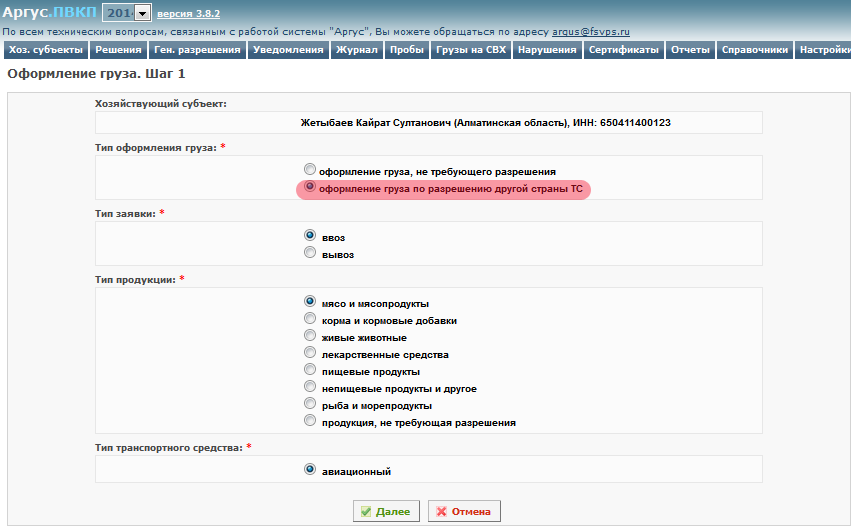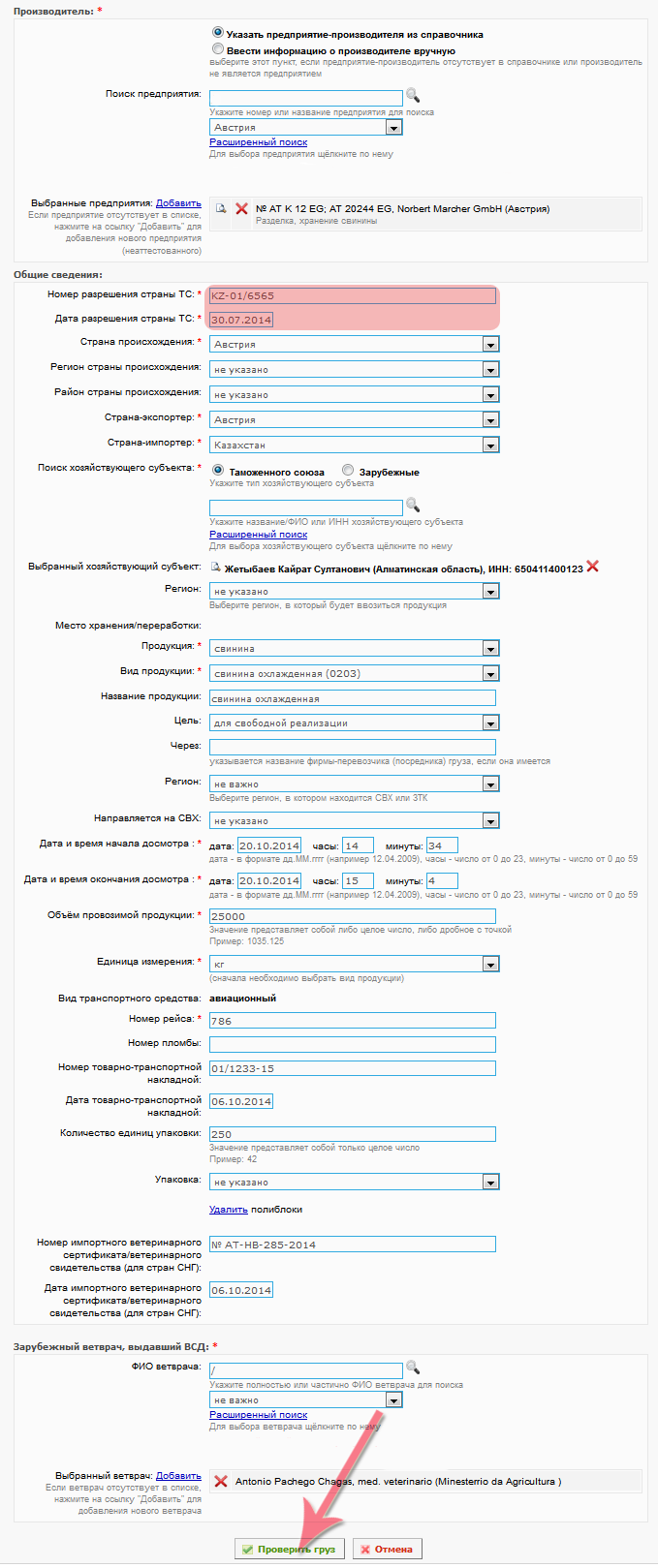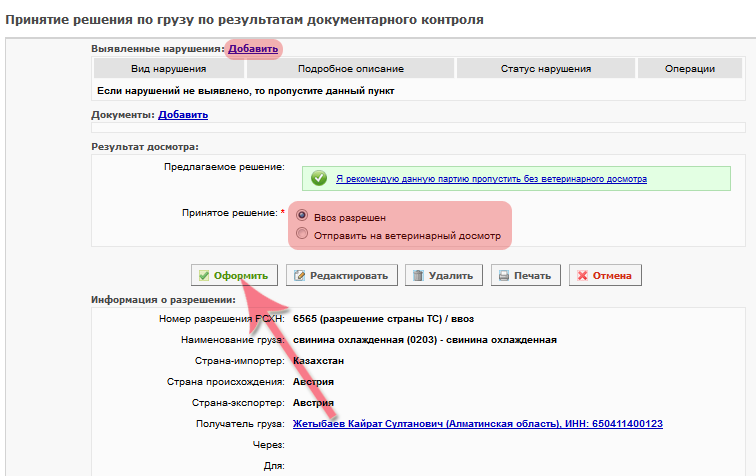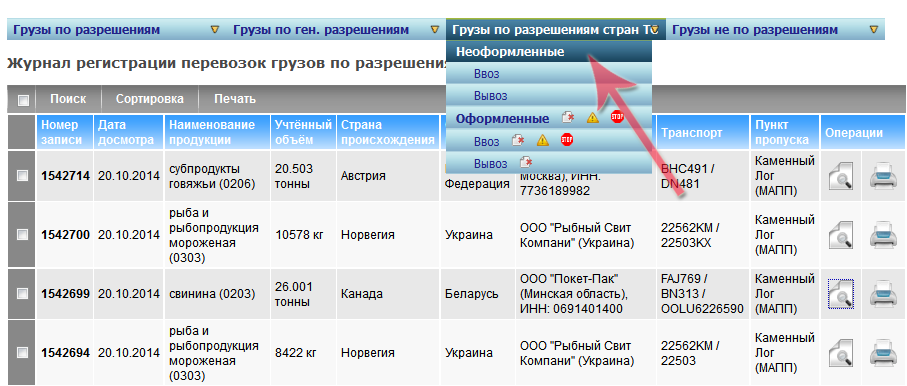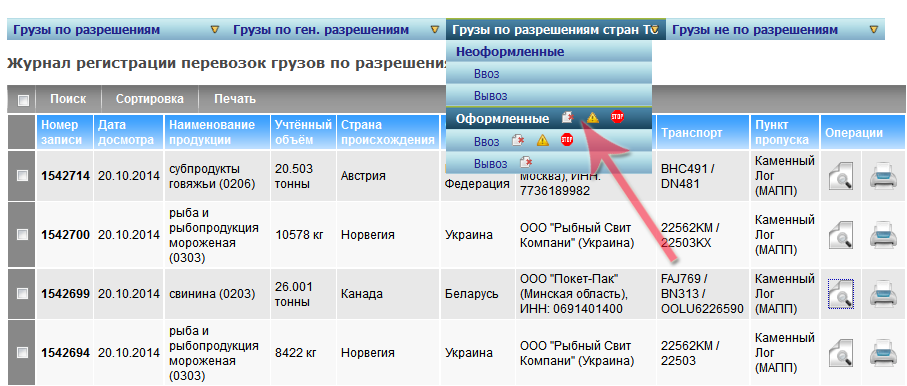Регистрация прохождения грузов по разрешениям других стран ТС в Аргус.ПВКП: различия между версиями
(Новая страница: «В подсистеме [[Подсистема пограничного ветеринарного контрольного пункта (Аргус.ПВКП)|А…») |
м (Dodonova-ev-130312 переименовал страницу Регистрация прохождения грузов по разрешению другой страны ТС в Аргус.ПВКП в [[Регистрация прохождени…) |
||
| (не показано 6 промежуточных версий этого же участника) | |||
| Строка 3: | Строка 3: | ||
В случае, если груз идет сопровождаемый разрешением страны ТС, выданным без использования системы Аргус, то процесс регистрации прохождения данного груза в [[Подсистема пограничного ветеринарного контрольного пункта (Аргус.ПВКП)|Аргус.ПВКП]] выглядит следующим образом. | В случае, если груз идет сопровождаемый разрешением страны ТС, выданным без использования системы Аргус, то процесс регистрации прохождения данного груза в [[Подсистема пограничного ветеринарного контрольного пункта (Аргус.ПВКП)|Аргус.ПВКП]] выглядит следующим образом. | ||
Первое, что необходимо сделать - это в разделе '''"Хоз. субъекты"''' найти хозяйствующего субъекта (ХС), которое ввозит/вывозит продукцию. Для этого можно воспользоваться формой поиска. В случае, если такой хозяйствующий субъект отсутствует в списке, то его необходимо сперва [[Регистрация хозяйствующих субъектов в Аргус.ПВКП|зарегистрировать]]. | Первое, что необходимо сделать - это в разделе '''"Хоз. субъекты"''' найти хозяйствующего субъекта (ХС), которое ввозит/вывозит продукцию. Для этого можно воспользоваться формой поиска. В случае, если такой хозяйствующий субъект отсутствует в списке, то его необходимо сперва [[Регистрация хозяйствующих субъектов в Аргус.ПВКП|зарегистрировать]]. Регистрировать прохождение грузов по разрешениям других стран ТС можно только для хозяйствующих субъектов из Республики Беларусь и Республики Казахстан. | ||
Для добавления записи в журнал о прохождении груза по разрешению другой страны ТС через Пограничный ветеринарный контрольный пункт (ПВКП) нажмите кнопку '''"Оформить груз"''' на странице просмотра информации о ХС или в списке зарегистрированных ХС (рис. 1). | Для добавления записи в журнал о прохождении груза по разрешению другой страны ТС через Пограничный ветеринарный контрольный пункт (ПВКП) нажмите кнопку '''"Оформить груз"''' на странице просмотра информации о ХС или в списке зарегистрированных ХС (рис. 1). | ||
[[Image: | [[Image:Pvpk-hs-list.png|center|frame|Рис. 1. Раздел "Хоз. субъекты" в подсистеме Аргус.ПВКП]] | ||
После нажатия кнопки '''"Оформить груз"''', откроется страница '''"Оформление груза. Шаг 1"''' (рис. 2), на которой необходимо выбрать: | После нажатия кнопки '''"Оформить груз"''', откроется страница '''"Оформление груза. Шаг 1"''' (рис. 2), на которой необходимо выбрать: | ||
* тип оформления груза (оформление груза, не требующего разрешения, либо оформление груза по | * тип оформления груза (оформление груза, не требующего разрешения, либо оформление груза по разрешению другой страны ТС); | ||
* тип заявки (ввоз/вывоз для | * тип заявки (ввоз/вывоз для ХСов Таможенного Союза и ввоз/вывоз/транзит для зарубежных); | ||
* тип продукции | * тип продукции; | ||
* тип транспортного средства, который зависит от ПВКП, в котором добавляется запись в журнал (например в МАПП будет только автомобильный, в аэропорте - воздушный и т.д.). | * тип транспортного средства, который зависит от ПВКП, в котором добавляется запись в журнал (например в МАПП будет только автомобильный, в аэропорте - воздушный и т.д.). | ||
Для продолжения оформления груза нажмите кнопку '''"Далее"'''. | Для продолжения оформления груза нажмите кнопку '''"Далее"'''. | ||
[[Image: | [[Image:Permission-ts.png|center|frame|Рис. 2. Форма оформления груза - шаг 1 в подсистеме Аргус.ПВКП]] | ||
На втором шаге необходимо внести информацию о поднадзорном грузе, которая включает в себя: | На втором шаге необходимо внести информацию о поднадзорном грузе, которая включает в себя: | ||
* наименование продукции; | * наименование продукции; | ||
* предприятие-производитель; | * предприятие-производитель; | ||
* номер и дата разрешения страны ТС; | |||
* страна происхождения; | * страна происхождения; | ||
* страна-экспортер; | * страна-экспортер; | ||
| Строка 35: | Строка 36: | ||
В случае, если поле '''"Номер импортного ветеринарного сертификата/ветеринарного свидетельства (для стран СНГ)"''' заполнено, то также обязательным для заполнения становится поле '''"Зарубежный ветврач, выдавший ВСД"'''. Инструкцию по заполнению информации о зарубежном ветеринарном враче можно найти здесь: [[Добавление сведений о зарубежном ветеринарном враче|Добавление сведений о зарубежном ветеринарном враче]]. | В случае, если поле '''"Номер импортного ветеринарного сертификата/ветеринарного свидетельства (для стран СНГ)"''' заполнено, то также обязательным для заполнения становится поле '''"Зарубежный ветврач, выдавший ВСД"'''. Инструкцию по заполнению информации о зарубежном ветеринарном враче можно найти здесь: [[Добавление сведений о зарубежном ветеринарном враче|Добавление сведений о зарубежном ветеринарном враче]]. | ||
Основное отличие в оформлении груза по разрешению другой страны ТС заключается в том, что необходимо заполнить два обязательных поля: | |||
* '''Номер разрешения страны ТС'''; | |||
* '''Дата разрешения страны ТС'''. | |||
После заполнения всех необходимых полей нажмите кнопку '''"Проверить груз"'''. | После заполнения всех необходимых полей нажмите кнопку '''"Проверить груз"'''. | ||
[[Image:Kazah-permission-num1.png|center|frame|Рис. 3. Форма оформления груза - шаг 2 в подсистеме Аргус.ПВКП]] | |||
[[Image: | |||
После выполненных действий откроется страница '''"Принятие решения по грузу по результатам документарного контроля"'''.<br /> | После выполненных действий откроется страница '''"Принятие решения по грузу по результатам документарного контроля"'''.<br /> | ||
Принятие решения по грузу идущему без разрешения аналогично [[Регистрация груза по разрешению в Аргус.ПВКП#Принятие решения|принятию решения по грузу идущему по разрешению]]. Если проверка груза пройдена успешно, то выберите решение из возможных и нажмите кнопку '''"Оформить"'''. Если в ходе документарного контроля были выявлены нарушения, то груз может быть задержан, а информация о выявленных нарушениях добавлена в систему. | Принятие решения по грузу идущему без разрешения аналогично [[Регистрация груза по разрешению в Аргус.ПВКП#Принятие решения|принятию решения по грузу идущему по разрешению]]. Если проверка груза пройдена успешно, то выберите решение из возможных и нажмите кнопку '''"Оформить"'''. Если в ходе документарного контроля были выявлены нарушения, то груз может быть задержан, а информация о выявленных нарушениях добавлена в систему. | ||
[[Image: | [[Image:Make-decision.png|center|frame|Рис. 4. Форма оформления груза - шаг 3 в подсистеме Аргус.ПВКП]] | ||
До того момента, пока окончательное решение по грузу не принято, соответствующая запись находится в журнале в разделе '''"Грузы | До того момента, пока окончательное решение по грузу не принято, соответствующая запись находится в журнале в разделе '''"Грузы по разрешениям стран ТС"''' - '''"Неоформленные грузы"''' (рис. 5). | ||
[[Image: | [[Image:Pvpk-kazah-no-decision.png|center|frame|Рис. 5. Журнал регистрации перевозок грузов в подсистеме Аргус.ПВКП]] | ||
После того, как решение по грузу было принято, запись из списка неоформленных грузов автоматически перемещается в список оформленных грузов, следующих | После того, как решение по грузу было принято, запись из списка неоформленных грузов автоматически перемещается в список оформленных грузов, следующих по разрешениям других стран ТС (рис. 6). | ||
[[Image: | [[Image:Pvpk-kazah--decision.png|center|frame|Рис. 6. Список оформленных грузов, следующих по разрешениям стран ТС, в подсистеме Аргус.ПВКП]] | ||
Список записей журнала | Список записей журнала по разрешениям стран ТС можно отфильтровать, используя поиск, либо используя ссылки - '''Ввоз''', '''Вывоз''', '''Транзит'''. Нажимая на пиктограмму, можно открыть: | ||
* список аннулированных записей журнала; | * список аннулированных записей журнала; | ||
* список записей журнала, для которых текущее принятое решение '''"Отправить на ветеринарный досмотр"''' | * список записей журнала, для которых текущее принятое решение '''"Отправить на ветеринарный досмотр"''' | ||
Текущая версия на 14:35, 20 октября 2014
В подсистеме Аргус.ПВКП реализована возможность регистрации грузов, идущих по разрешениям других стран Таможенного Союза.
В случае, если груз идет сопровождаемый разрешением страны ТС, выданным без использования системы Аргус, то процесс регистрации прохождения данного груза в Аргус.ПВКП выглядит следующим образом.
Первое, что необходимо сделать - это в разделе "Хоз. субъекты" найти хозяйствующего субъекта (ХС), которое ввозит/вывозит продукцию. Для этого можно воспользоваться формой поиска. В случае, если такой хозяйствующий субъект отсутствует в списке, то его необходимо сперва зарегистрировать. Регистрировать прохождение грузов по разрешениям других стран ТС можно только для хозяйствующих субъектов из Республики Беларусь и Республики Казахстан.
Для добавления записи в журнал о прохождении груза по разрешению другой страны ТС через Пограничный ветеринарный контрольный пункт (ПВКП) нажмите кнопку "Оформить груз" на странице просмотра информации о ХС или в списке зарегистрированных ХС (рис. 1).
После нажатия кнопки "Оформить груз", откроется страница "Оформление груза. Шаг 1" (рис. 2), на которой необходимо выбрать:
- тип оформления груза (оформление груза, не требующего разрешения, либо оформление груза по разрешению другой страны ТС);
- тип заявки (ввоз/вывоз для ХСов Таможенного Союза и ввоз/вывоз/транзит для зарубежных);
- тип продукции;
- тип транспортного средства, который зависит от ПВКП, в котором добавляется запись в журнал (например в МАПП будет только автомобильный, в аэропорте - воздушный и т.д.).
Для продолжения оформления груза нажмите кнопку "Далее".
На втором шаге необходимо внести информацию о поднадзорном грузе, которая включает в себя:
- наименование продукции;
- предприятие-производитель;
- номер и дата разрешения страны ТС;
- страна происхождения;
- страна-экспортер;
- страна-импортер
- хозяйствующий субъект;
- дата и время начала и конца досмотра
- объем провозимой продукции;
- номер транспортного средства.
Поля "Для" и "Через" имеют такой же смысл, что и в разрешениях:
- для - это название хозяйствующего субъекта, которому предназначается в конечном итоге груз;
- через - название хозяйствующего субъекта-посредника (перевозчика груза).
В случае, если поле "Номер импортного ветеринарного сертификата/ветеринарного свидетельства (для стран СНГ)" заполнено, то также обязательным для заполнения становится поле "Зарубежный ветврач, выдавший ВСД". Инструкцию по заполнению информации о зарубежном ветеринарном враче можно найти здесь: Добавление сведений о зарубежном ветеринарном враче.
Основное отличие в оформлении груза по разрешению другой страны ТС заключается в том, что необходимо заполнить два обязательных поля:
- Номер разрешения страны ТС;
- Дата разрешения страны ТС.
После заполнения всех необходимых полей нажмите кнопку "Проверить груз".
После выполненных действий откроется страница "Принятие решения по грузу по результатам документарного контроля".
Принятие решения по грузу идущему без разрешения аналогично принятию решения по грузу идущему по разрешению. Если проверка груза пройдена успешно, то выберите решение из возможных и нажмите кнопку "Оформить". Если в ходе документарного контроля были выявлены нарушения, то груз может быть задержан, а информация о выявленных нарушениях добавлена в систему.
До того момента, пока окончательное решение по грузу не принято, соответствующая запись находится в журнале в разделе "Грузы по разрешениям стран ТС" - "Неоформленные грузы" (рис. 5).
После того, как решение по грузу было принято, запись из списка неоформленных грузов автоматически перемещается в список оформленных грузов, следующих по разрешениям других стран ТС (рис. 6).
Список записей журнала по разрешениям стран ТС можно отфильтровать, используя поиск, либо используя ссылки - Ввоз, Вывоз, Транзит. Нажимая на пиктограмму, можно открыть:
- список аннулированных записей журнала;
- список записей журнала, для которых текущее принятое решение "Отправить на ветеринарный досмотр"
- список записей журнала, по которым принято решение "Груз задержан".
Ссылки
- http://argus.vetrf.ru/pvkp - Веб-интерфейс подсистемы "Аргус.ПВКП".